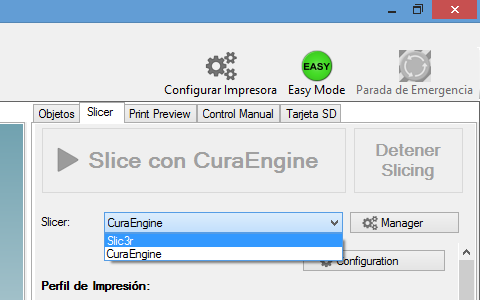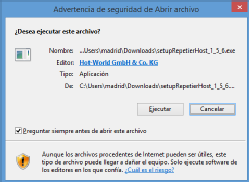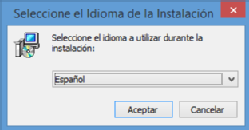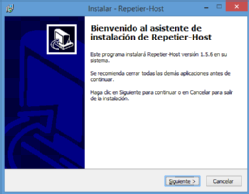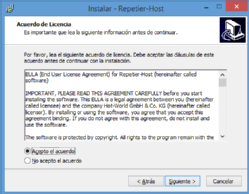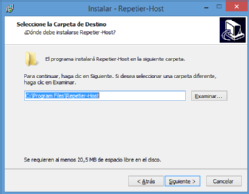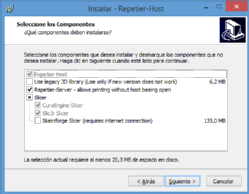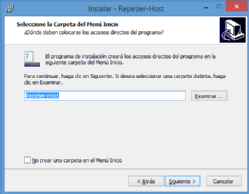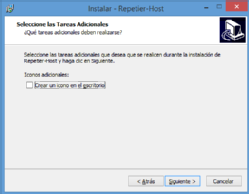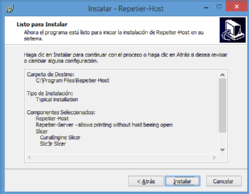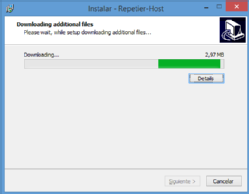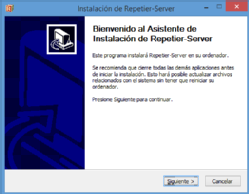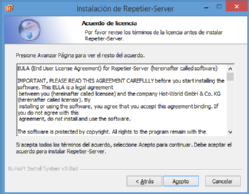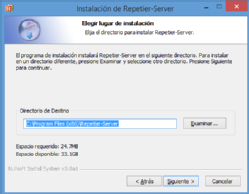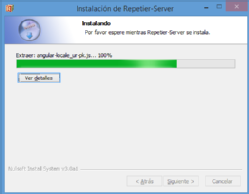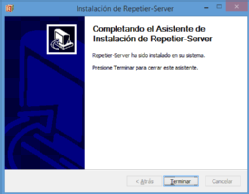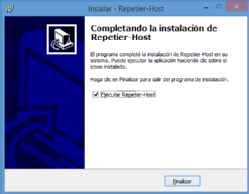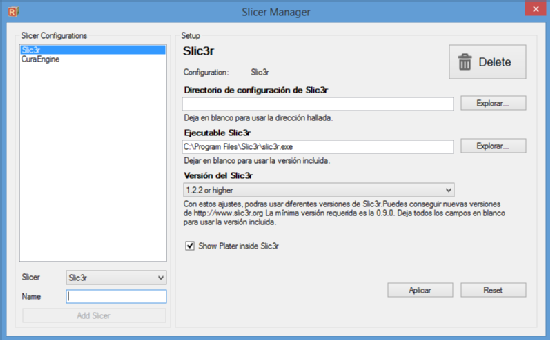Instalación y Configuración de Repetier Host
Instalación en Linux
La instalación y configuración en Linux está descrita en la sección de +Aplicaciones de la web de MAX: Repetier Host
Instalación en Windows
Si pensamos conectar la impresora directamente al ordenador, necesitamos instalar el driver de la misma. Este paso no es obligatorio y se puede realizar en cualquier momento: Instalar el driver Teensy USB Serial
Empezamos descargando el instalador de su página oficial: http://www.repetier.com/download-now
Hacemos doble clic sobre el instalador y seguimos el asistente. Dependiendo de la seguridad configurada en nuestro sistema puede que Windows primero pida confirmar la ejecución para iniciar el asistente de instalación:
Debemos repasar un momento los componentes a instalar:
- Use legacy 3D library: No marcarlo. Tan sólo en casos extraños de problemas con la visualización 3D de los objetos podemos probar a marcarlo para ver si se solucionan.
- Repetier-Server: Permite imprimir con el programa cerrado, incluso conectarnos remotamente al equipo para controlar la impresión. Recomendamos no instalarlo si realmente no se van a utilizar estas características.
- Slicer: Por defecto instala algunos laminadores, pero si pensamos instalar el laminador por separado(algo habitual por ejemplo para estar con la última versión), entonces podemos desmarcarlo.
Continuamos con la instalación:
Si hubieramos marcado la instalación del Repetier-Sever, el asistente probaría ahora a descargarlo de internet y lanzaría su instalación. Podemos ver en el título de la ventana que se trata de la instalación del Repetier-Server, suponiendo que lo hemos dejado marcado, se mostrarían las siguientes imágenes, en otro caso pasaríamos a la ventana final de instalación:
Pulsando el botón "Finalizar" habrá terminado la instalación y se abrirá el programa. Podemos comprobar que en el menú de inicio aparece ahora su grupo de programas.
Configuración del Slic3r como laminador externo
NOTA: Esta configuración no es estrictamente necesaria, puede utilizar el laminador interno que ya instala el Repetier Host. Sólo en el caso que quiera actualizar el laminador o si en algún momento no se incluyen laminadores internos con el Repetier Host, entonces, necesitará instalar el laminador por separado.
Repetier Host trae integrados algunos laminadores como el CuraEngine y el Slic3r. Estos laminadores son proyectos de software independientes y ajenos a Repetier Host, por lo que en algún momento pueden sacar una versión superior quedando obsoleta la que viene integrada con Repetier Host, es entonces cuando necesitamos instalar el laminador a parte e integrarlo nosotros mediante la siguiente configuración.
Aquí sólo se explica como integrar el Slic3r, suponemos que ya está instalado(Instalación del Slic3r).
Abrir el Repetier Host, ir la ficha "Slicer" y pulsar el botón "Manager":
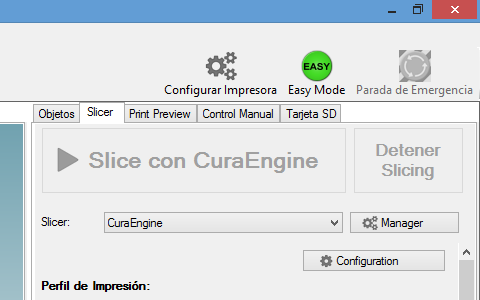
Aparecerá la siguiente ventana:
En el campo "Slicer" seleccionar "Slic3r" y en "Name" escribir un nuevo nombre para el laminador, por ejemplo "slic3r" y pulsar el botón "Add Slicer". Rellenar ahora el resto de campos como se muestra en la imagen anterior, concretamente:
- Directorio de configuración del Slic3r: "Dejar en blanco"
- Ejecutable Slic3r: C:\Program Files\Slic3r\slic3r.exe (En caso de que el Slic3r esté instalado en otra ruta, pulsar el botón "Explorar" para buscar el fichero "slic3r.exe")
- Versión del Slic3r: 1.2.2 or higher
- Opcionalmente marcar: Show Plater inside Slic3r
Pulsar el botón "Aplicar" para grabar los cambios. Al cerrar esta ventana podemos seleccionar el nuevo laminador en el campo "Slicer", dando a la flecha de la lista desplegable donde antes sólo ponía "curaengine" veremos ahora el nombre que le habíamos dado, "slic3r":